Как сделать гиперссылку в Ворде – основные способы
Microsoft World позволяет добавлять гиперссылки в текстовых документах. Они могут вести на интернет-сайты, другие документы и различные файлы. Существует несколько удобных способов, как сделать гиперссылку в Ворде. Мы расскажем про эту процедуру, а заодно упомянем такое же действие для таблиц Excel и презентаций в PowerPoint. Давайте со всем разбираться.
Содержание
- Подробное руководство
- Инструкция для текстового документа Word
- Оформление и редактирование
- Удаление
- Инструкция для презентации PowerPoint
- Инструкция для таблиц Excel
- Создание гиперссылки с HTML-кодом онлайн
- Итоги
Подробное руководство
Ссылка в документе может быть в двух видах:
- Непосредственно текст ссылки с полным адресом
- Какой-либо элемент, при клике на который будет открываться нужная ссылка (текст, картинка, кнопка, символ и т. д.).
С первым видом все предельно понятно. Вам достаточно открыть нужный сайт в браузере и скопировать его адрес в адресной строке. Затем перейти к окну программы и вставить этот адрес в нужное место на странице. Финальный шаг – нажать на клавишу пробела на клавиатуре или на клавишу Enter. Для оформления можно, например, сделать отступ строки. Выглядеть это будет примерно так:
Вам достаточно открыть нужный сайт в браузере и скопировать его адрес в адресной строке. Затем перейти к окну программы и вставить этот адрес в нужное место на странице. Финальный шаг – нажать на клавишу пробела на клавиатуре или на клавишу Enter. Для оформления можно, например, сделать отступ строки. Выглядеть это будет примерно так:
Чтобы открыть нужную онлайн-страничку, наведите курсор мыши на эту надпись, зажмите клавишу Ctrl и кликните по ней левой кнопкой.
Но второй вид гиперссылки – куда интереснее. Ведь ее можно встроить буквально в любой объект, присутствующий в документе. Далее, мы рассмотрим руководства для каждой из упомянутых ранее программ. Переходите сразу же к нужному разделу статьи. А в конце будет краткое руководство, как сделать гиперссылку через онлайн-сервис.
Инструкция для текстового документа Word
Самый простой способ, как сделать гиперссылку в Майкрософт Ворде:
- Выделите нужный фрагмент, который станет ссылкой. Это может быть слово, буква или символ, картинка и т.
 д.
д. - Нажмите комбинацию клавиш на клавиатуре Ctrl + K.
- Активируйте графу «Адрес» и вставьте в нее гиперссылку.
- Нажмите на кнопку «ОК» для подтверждения.
Важный момент: адрес сайта должен начинаться с «http://», с «https://» или аналогичным образом. В противном случае гиперссылка будет работать некорректно.
Это действие можно выполнить с картинкой или любым другим элементом, который присутствует на странице Word. Ну а если предложенное сочетание клавиш не сработает, то попробуйте сделать так:
- Щелкните по выделенной области правой кнопкой мыши.
- Выберите соответствующий пункт в контекстном меню.
- Повторите третий и четвертый шаги из предыдущей инструкции.
Еще один метод – воспользоваться специальной функцией на вкладке «Вставка».
В некоторых случаях он может быть удобнее, но зачастую проще пользоваться горячими клавишами или контекстным меню.
Гиперссылку можно сделать не только на сайт.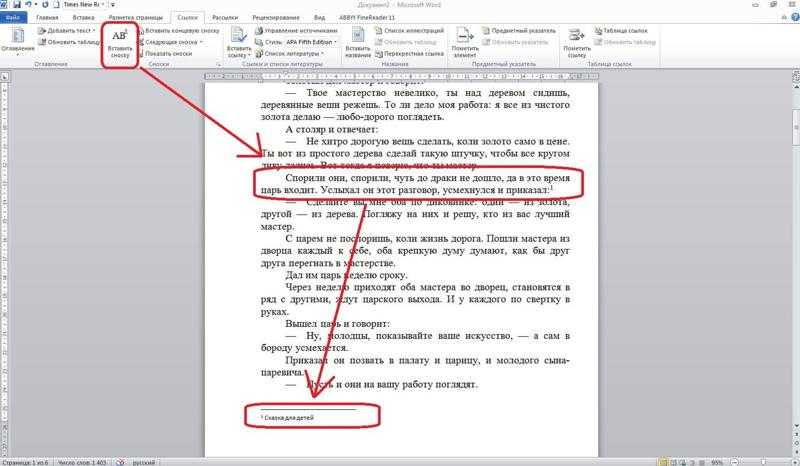 Еще она может вести на какой-то подзаголовок внутри документа или же на другой документ, который хранится внутри этого документа. В первом случае вам нужно в окне «Вставка гиперссылки» перейти на вкладку «Место в…», выбрать нужный пункт и нажать «ОК».
Еще она может вести на какой-то подзаголовок внутри документа или же на другой документ, который хранится внутри этого документа. В первом случае вам нужно в окне «Вставка гиперссылки» перейти на вкладку «Место в…», выбрать нужный пункт и нажать «ОК».
Во втором случае:
- Во вкладке «Файлом, веб-страницей» кликнуть по иконке со стрелочкой рядом с графой «Искать в».
- В выпадающем списке выбрать пункт «Компьютер», «Мой компьютер» или «Этот компьютер».
- Открыть каталог с нужным файлом.
- Выделить его щелчком мыши и нажать на кнопку «ОК» для подтверждения.
Оформление и редактирование
По умолчанию гипер-ссылка в Word выглядит как надпись синего цвета с подчеркиванием. Но ее можно оформить по своему усмотрению, например, изменив цвет текста, убрав подчеркивание и т. д. Заодно вы можете добавить заливку и применить другие элементы оформления. Проще всего это сделать из вкладки «Главная».
Также вы можете изменить адрес на любой другой.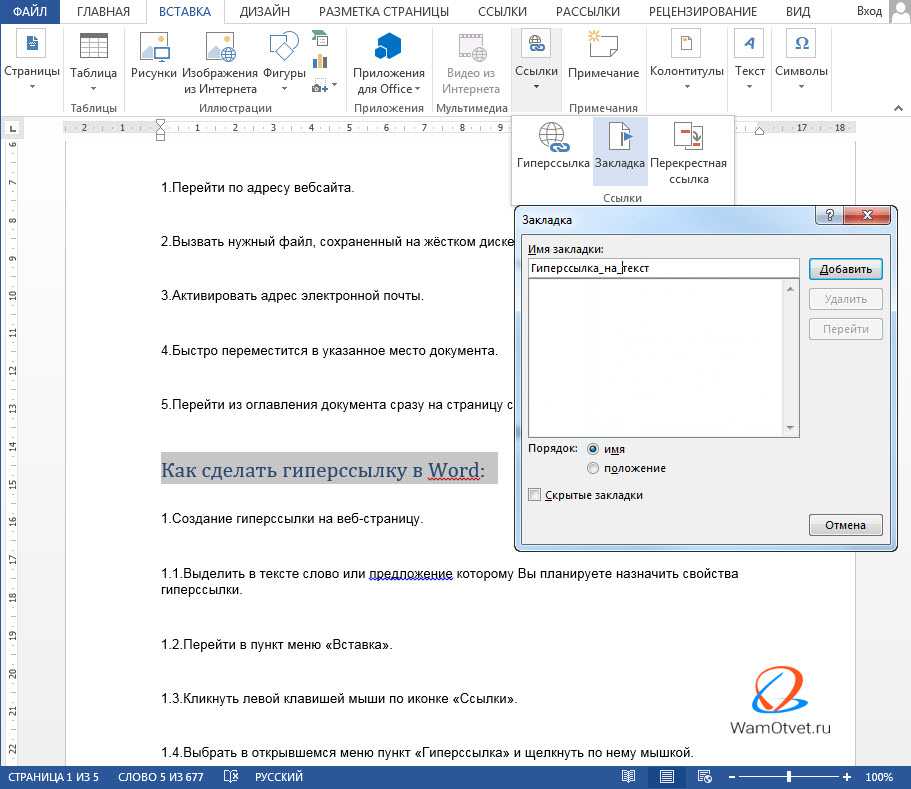 Для этого щелкните правой кнопкой мыши и в контекстном меню выберите «Изменить…».
Для этого щелкните правой кнопкой мыши и в контекстном меню выберите «Изменить…».
Далее, укажите нужный адрес в соответствующем поле и нажмите кнопку «ОК».
Еще один способ – щелкнуть левой кнопкой мыши по нужному фрагменту и нажать уже известную комбинацию клавиш Ctrl + K, а затем внести необходимые изменения.
Удаление
Самый очевидный вариант – просто стереть надпись или другой элемент, который содержит гиперссылку. Но он подходит далеко не во всех ситуациях, поэтому предложим еще два варианта.
Инструкция №1:
- Щелкните правой кнопкой мыши по нужному элементу.
- Кликните на кнопку «Удалить…» в появившемся контекстном меню.
Инструкция №2:
- Активируйте функцию изменения гиперссылки по любому из предложенных ранее способов.
- Отыщите кнопку «Удалить…» правее графы «Адрес».
- Кликните по ней для продолжения.
Инструкция для презентации PowerPoint
Основные нюансы добавления ссылок в презентацию PowerPoint такие же, как и в случае с Word.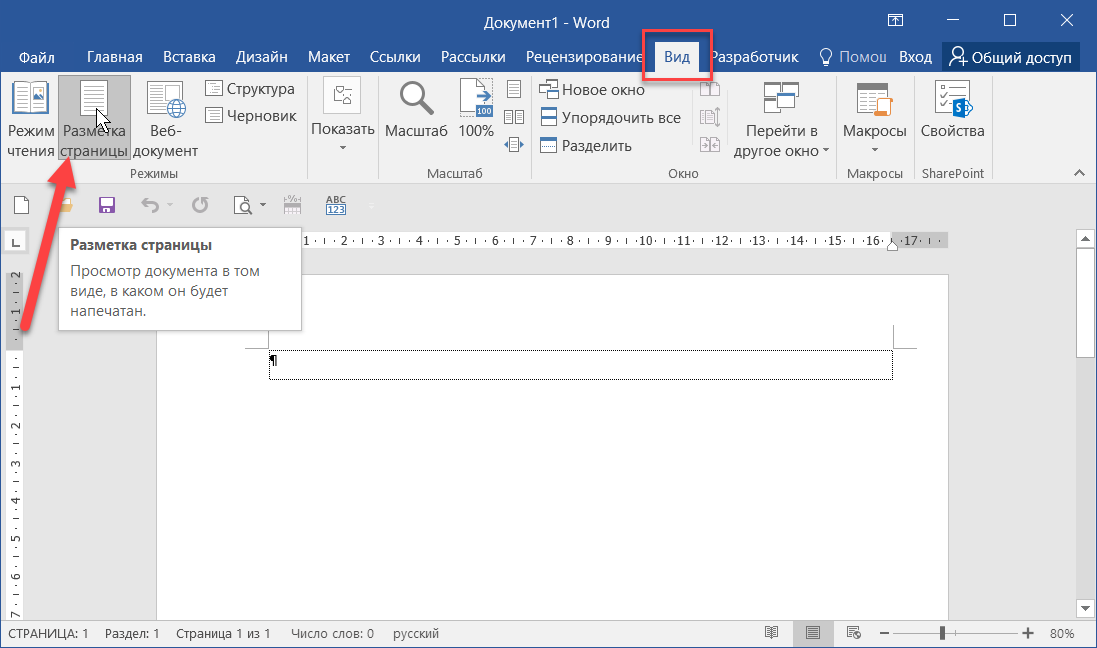 У вас есть два способа на выбор:
У вас есть два способа на выбор:
- Выделить нужный элемент или текст на слайде и нажать комбинацию клавиш Ctrl + K.
- Выделить нужный элемент или текст на слайде, щелкнуть по нему правой кнопкой мыши и выбрать нужный пункт в контекстном меню.
Инструкции по оформлению, редактированию и удалению идентичные, поэтому мы не станем их повторять.
Вы можете сделать ссылку для перехода на нужный слайд. Для этого перейдите во вкладку «Место в документе» в открывшемся окне, выберите подходящий пункт и нажмите кнопку «ОК».
Альтернативный вариант:
- Посетить вкладку «Вставка» на верхней панели.
- Кликнуть по элементу «Ссылки».
- А затем – на «Оглавление».
- Выбрать пункт «Ссылка на слайд».
- Выбрать нужный слайд в новом окне и нажать на кнопку «Вставить».
В результате слайд появится в виде изображения с его содержимым. Вы можете разместить это изображение в любом месте и изменить его масштаб по усмотрению, например, увеличив или уменьшив.
Инструкция для таблиц Excel
Остается разобраться с редактором таблиц Эксель. В нем присутствует специальная функция, которая очень нам пригодится.
Для ее использования:
- Выделите щелчком мыши одну ячейку. Также можно выделить несколько ячеек разом.
- Нажмите на иконку «fx» (Вставить функцию), расположенную на верхней панели инструментов.
- В поле «Поиск функции» введите запрос «ГИПЕР» и нажмите клавишу «Enter» на клавиатуре для поиска.
- Выберите нужную функцию в списке ниже и кликните по кнопке «ОК».
- В новом окошке активируйте графу «Адрес». В нее нужно вставить саму ссылку.
- Затем заполните поле «Имя». Это надпись, которая будет активировать гиперссылку.
- Для продолжения нажмите на кнопку «ОК».
Вместо адреса сайта можно использовать любой файл и даже конкретный фрагмент в файле, например, лист или ячейку в другой таблице Excel.
А вот синтаксис данной функции для быстрого ввода в ячейку таблицы:
=ГИПЕРССЫЛКА(“https://itznanie. ru/”;”Сайт IT Знание”)
ru/”;”Сайт IT Знание”)
После вставки следует заменить адрес “https://itznanie.ru/” и имя “Сайт IT Знание” на те, что нужны вам. Символы кавычек (“) при этом трогать не нужно. Без них функция перестанет работать.
Также отметим, что все предыдущие способы добавления гиперссылки тоже доступны:
- Пункт в контекстном меню, которое вызывается щелчком правой кнопки мыши по нужному фрагменту.
- Комбинация клавиш Ctrl + K.
- Соответствующий пункт во вкладке «Вставка».
И не забывайте про те элементы оформления, которые доступны в Excel. Их все можно применить к получившейся ссылке. А еще вы можете добавить любую картинку с помощью вкладки «Вставка» (пункт «Иллюстрации») и сделать ее активной ссылкой одним из предложенных способов.
В Word, PowerPoint и Excel не получится встроить HTML-код. Но он нужен для того, чтобы добавлять различные элементы на страницу веб-сайта, в том числе и ссылки. Мы кратко расскажем, как сделать гиперссылку с HTML-кодом.
Самый простой вариант – воспользоваться онлайн-сервисом, например, на сайте MainSpy:
- Перейдите на эту страницу.
- В поле «Адрес страницы» вставьте нужную ссылку.
- В поле «Текст» – тот текст, который будет отображаться вместо нее.
- «Всплывающая подсказка» – информация, которая появляется при наведении курсора мыши на этот элемент. Данное поле можно оставить пустым.
- По желанию включите «Ссылка открывается в новом окне».
- Настройте остальные параметры оформления и тегов по своему усмотрению.
- Нажмите на кнопку «Генерировать».
- Скопируйте результат в графе «HTML-код…».
- Вставьте его в исходный код страницы или в другое место, где он должен находиться.
Итоги
Мы рассказали про основные способы добавления гиперссылок в офисных программах из Microsoft Office (World, PowerPoint и Excel). Во всех трех случаях есть общие моменты, но у каждой программы – свои нюансы, о которых стоит знать.
Как добавить гиперссылки в Word документ: Гиперссылка и текст
В статье «Как Добавить Гиперссылки в Word Документ: Гиперссылка и текст» поговорим о гиперссылках.
Что такое гиперссылка, зачем она нужна? Как сделать ссылку или создать гиперссылку онлайн в word документ.
Со ссылками в Интернете мы сталкиваемся очень часто. Именно ссылки позволяют нам переходить с сайта на сайт или, например, при «скачивании», когда находим необходимый документ, мы нажимаем на вкладку «Скачать» — это тоже гиперссылка.
Что такое гиперссылка, зачем она нужна?
Гиперссылка – это часть выделенного текста (можно выделить одно, два, три слова), или какие-нибудь картинки, с помощью которых переходим в документ. Гиперссылка – это объект, при нажатии на который (левой кнопкой мыши) можно, перейти не только на другой документ, но и на ресурс в Интернете.
Итак, Как же Добавить Ссылки в Word Документ: Гиперссылка и текст?
Гиперссылка и Текст
Более подробно рассмотрим, Как присоединить Гиперссылки в текст документа. Открываем Word документ. В тексте выбираем любое слово и выделяем его.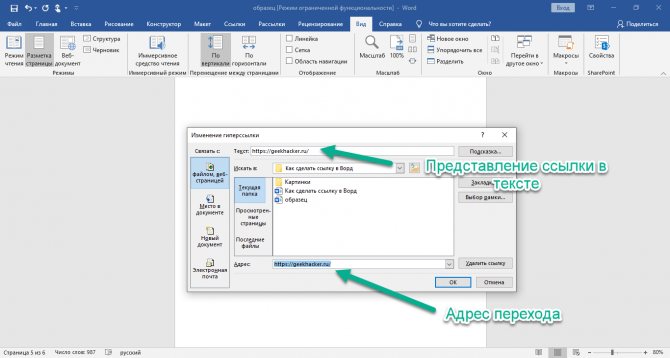
Затем, берем необходимую ссылку, например, ссылку сайта или Вашу реферальную ссылку. Копируем ее.
Открываем текст и на панели инструментов находим вкладку «Вставка». Наведем курсор мышки и нажмем на нее.
Откроются пункты меню, в котором находим вкладки «Гиперссылка» и «Связи», при нажатии на гиперссылку открывается окно «Вставка гиперссылки».
В этом окошке находим поле «Адрес» и вставляем в него предварительно скопированную ссылку.
Когда в адресной строке появится ссылка, нажимаем «ОК».
Все, ссылка готова!
Чтобы перейти по ссылке в документ, наведите курсор мышки на ссылку и нажмите «Ctrl». Ссылка поменяет цвет и откроется необходимый документ, необходимый текст! В данном документе или документе, на который должна указывать гиперссылка, мы проверили кликабельность ссылки.
Все!
Mы разобрали, «Как добавить гиперссылки в Word документ: Гиперссылка и текст». Как видим, в Microsoft Word это сделать легко. С их помощью вы можете предоставлять читателям информацию, не повторяя ее на различных страницах.
Для добавления ссылок, позволяющих переходить из одной части документа в другую в одном документе, отметьте место назначения и добавьте ссылку на него.
Всего наилучшего!
С уважением, Татьяна.
Если вы нашли ошибку, пожалуйста, выделите фрагмент текста и нажмите Ctrl+Enter. Спасибо за то, что помогаете сайту становиться лучше!
Понравилось это:
Нравится Загрузка…
Как вставить гиперссылку в Word онлайн
При использовании программного обеспечения для создания и редактирования документов важно не только его визуальное окружение, но и функции, которые оно может иметь.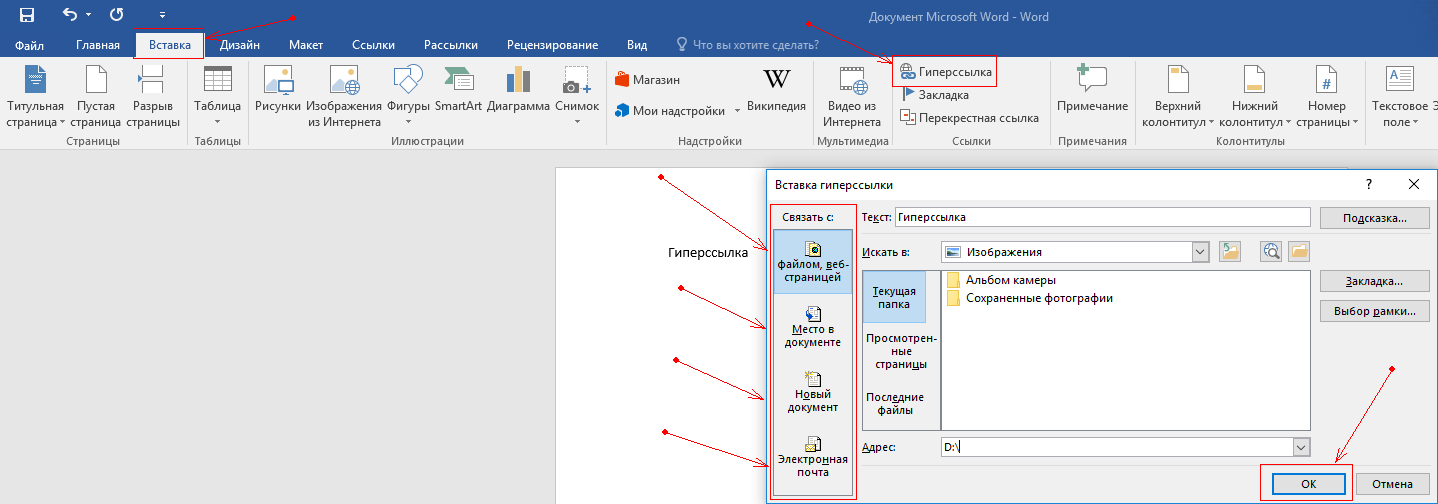 Одним из преимуществ Word является то, что он позволяет вставлять ссылки, поэтому вы должны знать, как вставить гиперссылку в Word.
Одним из преимуществ Word является то, что он позволяет вставлять ссылки, поэтому вы должны знать, как вставить гиперссылку в Word.
Важно знать, как вы вставляете гиперссылку в Word, так как это позволяет вам создавать определенные ссылки в документе, которые работают для перенаправления на внешнюю страницу. Это очень полезно при упоминании веб-страницы в документе.
Как вставить гиперссылку в ярлык Word?
Вы вставляете гиперссылку в Word, используя определенный набор клавиш, которые можно нажимать на клавиатуре. Вы можете узнать, как это сделать с помощью следующих инструкций.
1. Откройте нужный документ Word. Нажмите одновременно клавиши «CTRL» и «K». Таким образом, откроется меню параметров.
2. На панели параметров выберите «Существующий файл или веб-страница». В адресной строке введите ссылку или путь к файлу по вашему выбору и нажмите принять.
Как вставить гиперссылку в Word 2019?
В файл Word очень полезно вставлять гиперссылки в Word, чтобы иметь возможность использовать их разными способами.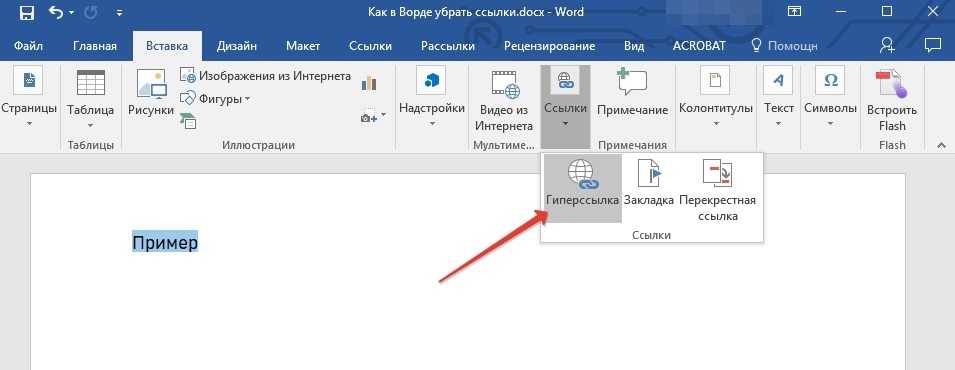 Вы можете выбрать элементы, которые находятся в одном документе, чтобы иметь возможность более эффективно нацеливаться на указанную область.
Вы можете выбрать элементы, которые находятся в одном документе, чтобы иметь возможность более эффективно нацеливаться на указанную область.
1. Выбрав файл Word, выберите элемент или Word, на который вы хотите создать ссылку.
2. Выберите вкладку «Вставка».
3. Перейдите в «Ссылки» и выберите опцию «Закладка».
4. Введите легко узнаваемое имя закладки и нажмите OK. Выберите второй элемент, с которым вы хотите связать.
5. Теперь выберите параметр «Гиперссылка» и перейдите в раздел «Место этого документа», и вы сможете увидеть закладки. Выберите нужную закладку и нажмите «ОК», оба элемента будут связаны.
Как вставить гиперссылку в word на устройствах ma c?
Если вы являетесь пользователем Mac, идея состоит в том, чтобы научиться вставлять гиперссылку в Word, так как это будет отличный инструмент, который вы можете использовать. Чтобы создать гиперссылки на этих устройствах, вы можете сделать это следующим образом.
1. Выберите элемент, на который вы хотите вставить гиперссылку. Перейдите в раздел «Вставка», чтобы позже перейти к «Гиперссылке».
2. Откроется меню, в котором можно добавлять гиперссылки различными способами, выберите «Веб-страница или файл». Введите адрес гиперссылки для добавления. Нажмите «ОК», и ваша гиперссылка будет создана.
Как вставить гиперссылку в документ Word?
Способ вставки гиперссылки в Word очень полезен для многих пользователей. Тем не менее, есть также процент пользователей, которые не хотят, чтобы их добавляли автоматически. Таким образом, вы узнаете, как отключить гиперссылки в любом документе.
1. Перейдите на вкладку «Главная».
2. Выберите раздел «Параметры», а затем перейдите к «Обзор».
3. Нажмите «Параметры автозамены», и откроется новое меню.
4. Выберите раздел «Автоформат при вводе» и снимите флажок «Сетевые и интернет-пути по гиперссылкам». Нажмите «Принять», и гиперссылки будут автоматически отключены.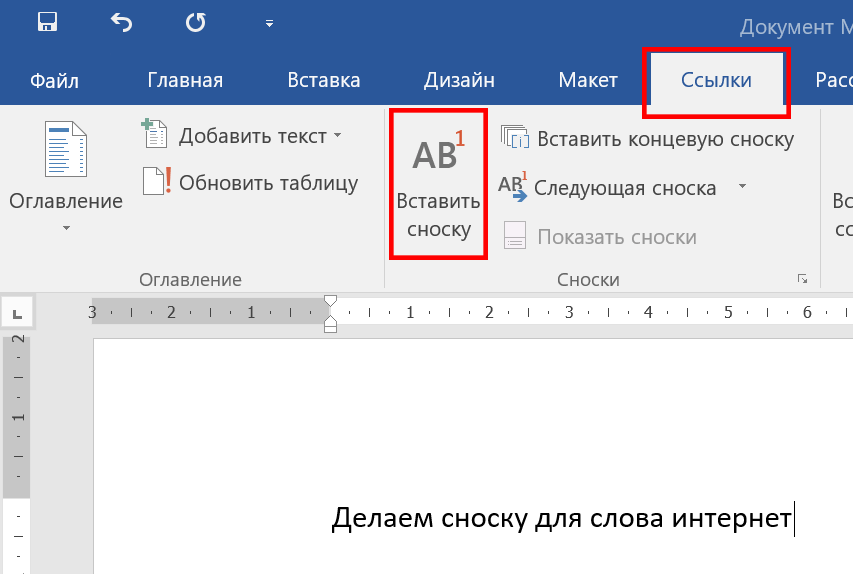
Хотя важно знать, как вставить гиперссылку в Word, не следует забывать, что вы можете рассчитывать на многие другие возможности редактирования при использовании офиса WPS, скачайте его и начните создавать свои документы.
Воспользуйтесь офисом WPS и поддержите одного из официальных партнеров Зимних Олимпийских игр 2022 года в Пекине.
Гиперссылка не работает в Word? Попробуйте эти исправления
Гиперссылки весьма полезны для перенаправления на другие полезные ресурсы внутри или вне вашего документа Word.
Однако иногда он не активен или перенаправляет вас в неправильное место. Как правило, это происходит из-за того, что он установлен неправильно или ссылка не работает.
К счастью, вы можете решить эти проблемы довольно легко, и это не займет у вас много времени. Тем временем перезапустите Word или вашу систему, так как иногда проблема возникает из-за сбоя.
Чтобы узнать подробнее, давайте сразу перейдем к статье, чтобы узнать о различных проблемах с гиперссылками, с которыми вы можете столкнуться в Word, и о том, как их можно исправить.
Содержание
От редактирования гиперссылки до изменения различных параметров Word — вот различные исправления для решения ваших проблем с гиперссылками.
Проверка на наличие опечаток/орфографических ошибок в ссылке
Если гиперссылка не перенаправляет вас в нужное место, убедитесь, что вы правильно ее настроили. Гиперссылка может иметь опечатки или некоторые пропущенные символы. Вы можете проверить гиперссылку следующим образом.
- Щелкните правой кнопкой мыши ссылку и выберите Редактировать гиперссылку .
- Выберите вкладку Существующий файл или веб-страница .
- Теперь рядом с полем «Адрес» убедитесь, что вы используете правильный URL-адрес.
- Проверьте, работает ли сейчас ссылка.
Кроме того, если вы сделали ссылку на определенный раздел в документе, он иногда перенаправляет вас в неправильное место.
Как правило, это происходит с общим файлом Word, где его могут редактировать несколько человек, а раздел находится в другом месте.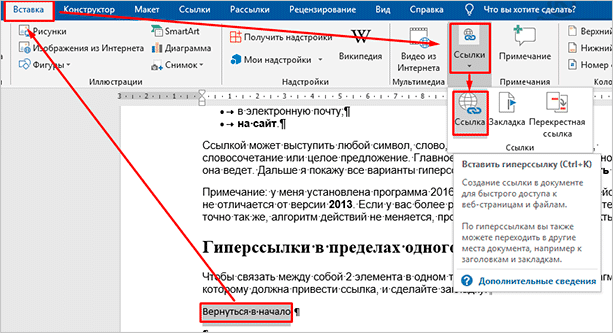
Чтобы решить эту проблему, необходимо вручную обновить ссылку на новое местоположение. Вот как вы можете это сделать.
- Щелкните правой кнопкой мыши ссылку и выберите параметр Редактировать гиперссылку .
- Выберите параметр «Поместить в этот документ » на левой боковой панели.
- Теперь на правой панели выберите раздел, куда вы хотите перенаправить, и нажмите OK.
Аналогично, гиперссылка не работает, если она содержит неработающие ссылки. Вы можете установить надстройку для проверки всех неработающих ссылок в документе Word.
Кроме того, Word не принимает гиперссылки, содержащие знак решетки. И, если он у вас есть, вы можете получить сообщение об ошибке, например « Не удается открыть указанный файл. ». Поэтому используйте гиперссылку без знака решетки.
С другой стороны, если вы хотите, чтобы Word автоматически преобразовывал веб-адрес в запись или копирование гиперссылок, вы можете сделать это следующим образом.
- Нажмите Proofing над вкладкой Advanced.
- В разделе параметров автозамены нажмите кнопку Параметры автозамены .
- Затем на вкладке «Автоформат при вводе» установите флажок Интернет и сетевые пути с гиперссылками .
После написания или вставки ссылки нажмите пробел или клавишу ввода, чтобы Word автоматически преобразовал ее в гиперссылку.
Отключить параметр Ctrl + Click
Если у вас есть ссылка, которая не перенаправляется при нажатии или двойном щелчке, нажмите и удерживайте Клавиша Ctrl во время нажатия. Проверьте, не перенаправляет ли Word вас в другое место.
Однако, если вы не хотите удерживать клавишу Ctrl, вам необходимо отключить опцию Ctrl + Нажмите в настройках Word. Таким образом, вы можете напрямую перейти к местоположению ссылки.
Вот как это сделать.
- Откройте Word и перейдите к Файл > Параметры .
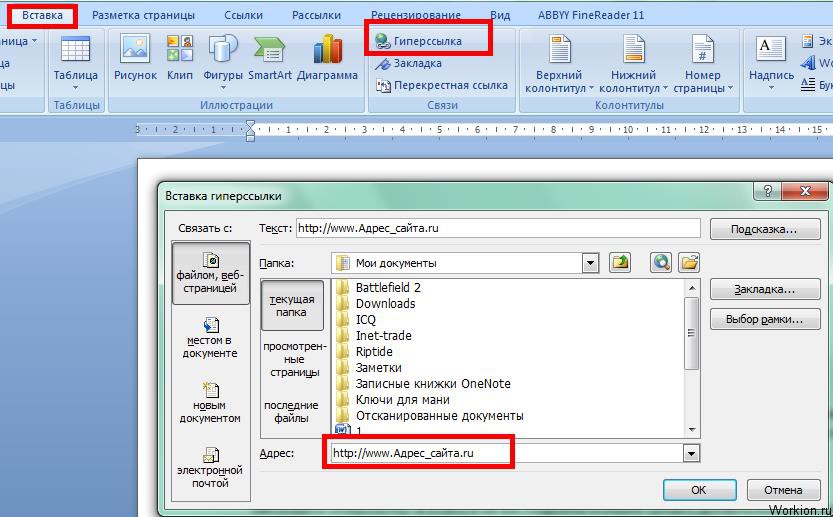
- Теперь перейдите на вкладку Advanced .
- Затем в разделе «Параметры редактирования» снимите флажок Используйте Ctrl + Click, чтобы перейти по гиперссылке вариант.
- Нажмите OK для подтверждения.
Примечание . Для более старых версий Microsoft, таких как Word 2007/2010/2016, нажмите кнопку Office в верхнем левом углу и выберите Параметры Word . Затем вы можете продолжить с шага 2 выше.
Отключить код поля
Иногда вы можете получить полный адрес ссылки вместо текста гиперссылки. Например, вместо google вы можете увидеть {ГИПЕРССЫЛКА «https://google.com/»} .
Это происходит из-за опции: « Показывать коды полей вместо их значений. ”Вы можете отключить его, чтобы избежать вышеуказанной проблемы, следующим образом.
В Windows
- Откройте приложение Word.
- Перейти к файлу > Опции > Дополнительно .

- В разделе Показать содержимое документа снимите флажок «Показывать коды полей вместо их значений» .
- Нажмите OK для подтверждения.
На Mac
- Запустите приложение Word.
- Щелкните Word рядом со значком Apple.
- Затем перейдите к Настройки > Просмотр .
- Теперь снимите флажок Коды полей вместо значений .
- Нажмите OK для подтверждения.
Кроме того, вы можете переключать тип поля с помощью следующих сочетаний клавиш:
- Windows: Alt + F9
- Mac: Option + F9
С другой стороны, если на клавиатуре есть клавиша Fn, используйте сочетание клавиш Alt + Fn + F9 для Windows и Option +
3 Fn 0 + F9 для Mac.
Кроме того, если вы видите гиперссылку, на которую нельзя щелкнуть, это может быть просто текст со стилем символов «Гиперссылка».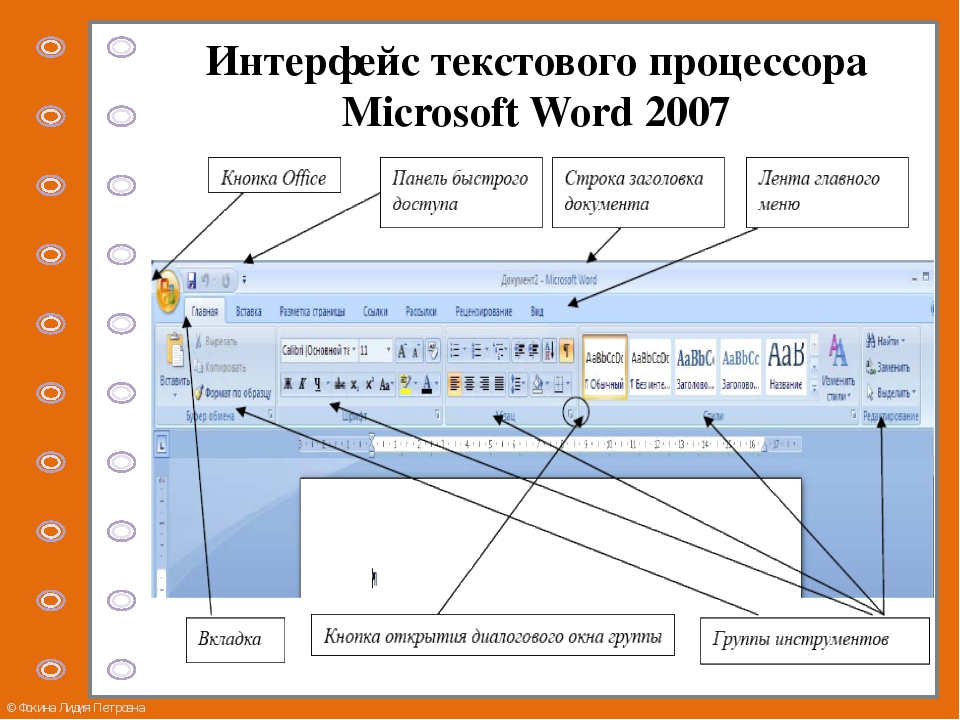 Таким образом, вы можете использовать коды полей, чтобы определить, является ли текст гиперссылкой.
Таким образом, вы можете использовать коды полей, чтобы определить, является ли текст гиперссылкой.
Остановить автоматическое изменение ссылок
Несмотря на то, что вы установили действительную гиперссылку, Word может изменить ее автоматически после сохранения. Чтобы предотвратить это, вы можете изменить настройки Word следующим образом.
- Откройте приложение Word.
- Перейти к файлу > Опции > Дополнительно .
- Теперь в разделе «Общие» нажмите кнопку Web Options .
- На вкладке «Файлы» снимите ссылку «Обновить» при сохранении .
- Проверьте, изменяются ли ваши ссылки при открытии документа Word.
Восстановление приложения Word
Хотя некоторые настройки Word могут быть связаны с неработающей гиперссылкой, иногда в самом Word могут возникать проблемы. Таким образом, вы можете восстановить слово, чтобы решить проблему с гиперссылкой, следующим образом.
- Откройте приложение Word.
- Нажмите Windows + X и выберите параметр Приложения и функции .
- Для Windows 10 выберите Microsoft Office и нажмите Изменить . А для пользователей Windows 11 щелкните вертикальные три точки рядом с ним, а затем нажмите «Изменить».
- Теперь выберите Quick Repair и нажмите Repair . Кроме того, вы также можете использовать опцию Online Repair .
- Перезапустите приложение Word и проверьте, работают ли гиперссылки должным образом.
Обновите приложение Word
Если вы используете устаревшее приложение Word, гиперссылки могут работать неправильно. Поэтому обновите приложение, чтобы решить такие проблемы.
Вот как это сделать.
В Windows
- Запустите приложение Word.
- Перейдите к Файл > Учетная запись . В качестве альтернативы, если приложение не открыто в полноэкранном режиме, перейдите к Дополнительно > Файл > Учетная запись .

